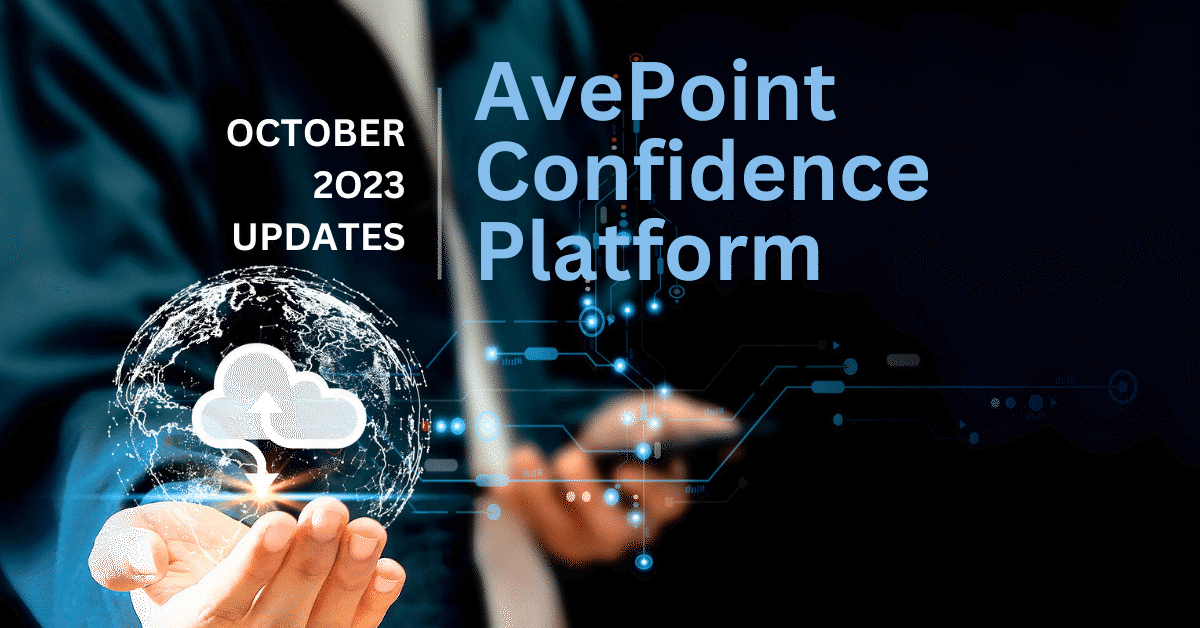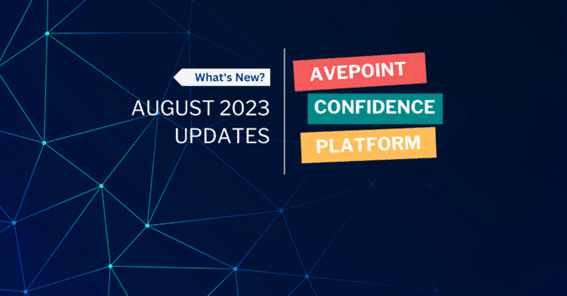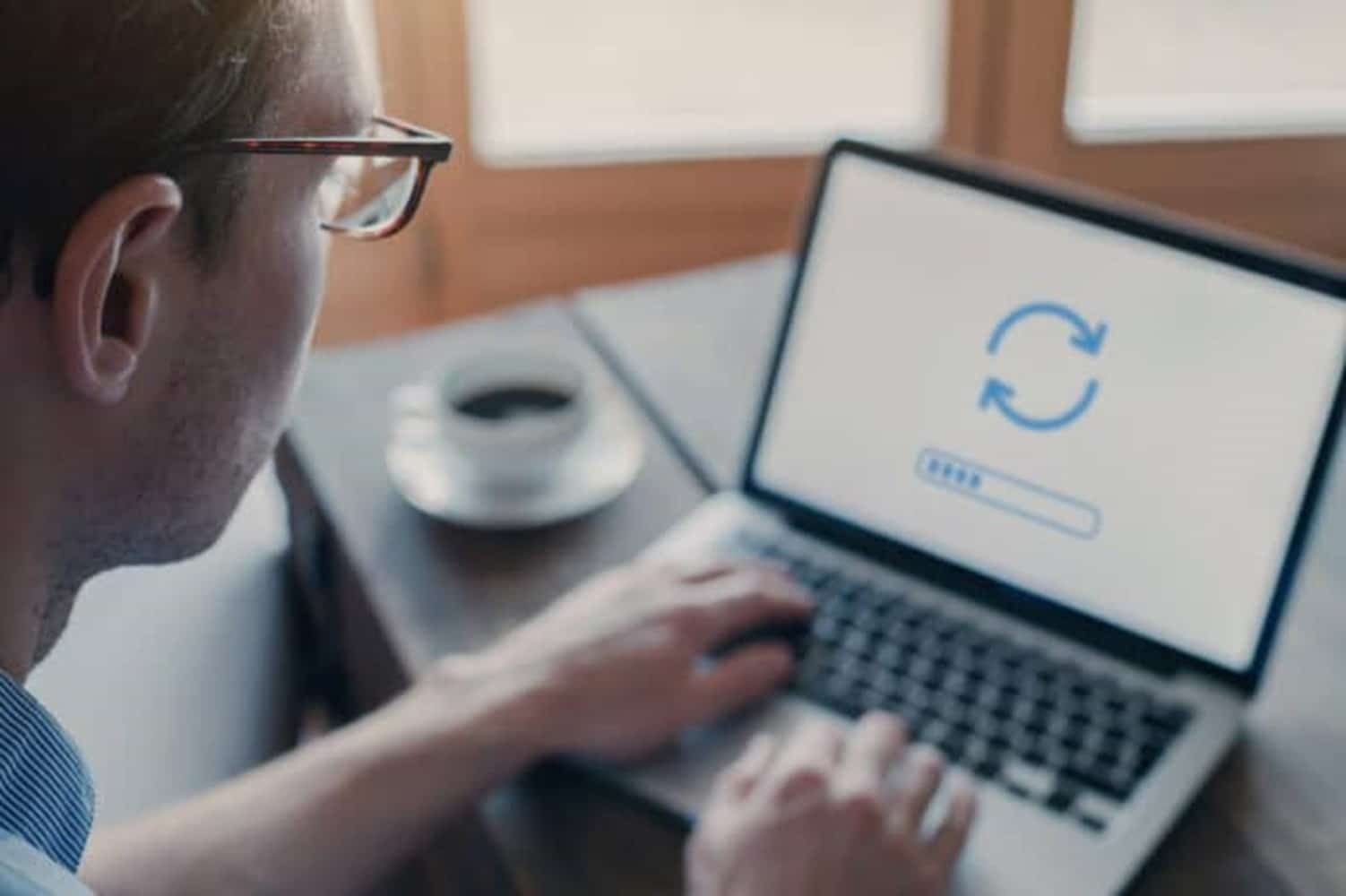SharePoint トランザクション ログの肥大化による関連ドライブの利用可能容量が足りなくなる現象の原因と対応策について


皆さん、こんにちは。AvePoint Japan サポートチームの朱 (しゅ) です。
SharePoint トランザクション ログが肥大化し、関連ドライブの利用可能容量が足りなくなるという現象 が発生したことはありませんか。
今回、この 原因と対応策 について、紹介させていただきます。
●原因
まず、なぜ SharePoint トランザクション ログは肥大化してしまうのでしょうか。
SharePoint で操作を実行すると、SharePoint トランザクション ログが生成され、下記のようなパスに保存されます。
<…\Microsoft SQL Server\MSSQL13.MSSQLSERVER\MSSQL\DATA>
*注意: MSSQLの後ろの数値は、バージョンによって異なります。
また、弊社製品のプラット フォーム バックアップ処理を実行する際に、SharePoint トランザクション ログに基づいて一時ファイルが生成され、下記パスに保存されます。
<…\Program Files\AvePoint\DocAve6\Agent\temp>
この繰り返しにより、SharePoint トランザクション ログと一時ファイルは増えていきます。
削除しないままの状態にしておくと、関連ドライブの利用可能容量を圧迫することになり、最終的には容量不足が発生する可能性があります。
今回の記事では、この現象への対応策を 2 件紹介させていただきます。
本稿では、SharePoint トランザクション ログと一時ファイルを扱います。
●対応策 1
SQL サーバーの切り捨てと圧縮の機能を利用して、SharePoint トランザクション ログ ファイルの空き領域を計算して解放することによって、関連ドライブの利用可能容量不足を回避できます。
ログ ファイルの切り捨て処理と圧縮処理のコマンドを発行するのは DocAve ですが、実際の実行者は SQL サーバーとなります。
切り捨て処理では、ログ ファイルにある利用可能な空き領域を計算することはできますが、ログ ファイルの総サイズを縮小することはできません。
圧縮処理では、ログ ファイルの利用可能な空き領域は設定した閾値に達すると、ログ ファイルの空き領域を解放することによって、ログ ファイルの総サイズを縮小することができます。
では、DocAve はどのようにログ ファイルの切り捨て処理と圧縮処理のコマンドを発行するのでしょうか。
■ログ ファイルの切り捨て処理
増分バックアップの場合、ジョブの完了後、ログ ファイルの切り捨て処理は自動的に開始されます。
完全バックアップの場合、プランの ログ バックアップ は既定で いいえ が選択されるため、ログ ファイルの切り捨て処理は行われません。
そのため、完全バックアップを実行後、ログ ファイルの切り捨てを行う場合は、プランの ログ バックアップ の設定を はい に変更する必要があります (図 1 参照)。
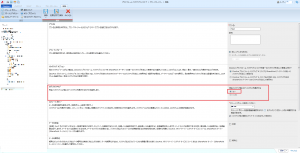
図 1: ログ バックアップ
なお、ログ ファイルの切り捨て処理で算出された空き領域のサイズと割合は SQL より確認できます。
確認手順: Microsoft SQL Server Management Studio (Administrator) > 対象データ ベースを右クリック > Tasks > Shrink > Files の順で移動します。
Shrink File – WSS_Content_○○ の Available free space にログ ファイル空き領域のサイズと割合が表示されます (図 2 参照)。
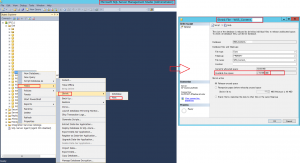
図 2: Available free space
■ログ ファイルの圧縮処理
SQL サーバーにはログ ファイルの圧縮処理をコントロールする構成ファイルがあります。
該当構成ファイルの保存先とファイル名は以下のとおりです。
========
パス: …\Program Files\AvePoint\DocAve6\Agent\data\SP2010\Platform
構成ファイル名: SP2010PlatformConfiguration.xml
========
注意: DocAve のバージョンによって、構成ファイルの保存先とファイル名は異なります。
DocAve 6.2.0 以降のバージョンの場合、構成ファイルの保存先とファイル名は上記となります。
DocAve 6.2.0 より古いバージョンの場合、サポート チームまでお問い合わせください。
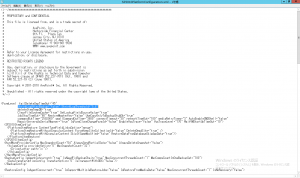
図 3: 構成ファイル
構成ファイルの内容に ShrinkLogAfterBackup=”false” ShrinkLogThreshold=”0.8″ という記載があります (図 3 参照)。
まず、ShrinkLogAfterBackup は、既定で “false” と設定され、ログ ファイルの圧縮処理は行われません。
そのため、ログ ファイルの圧縮処理を実行する場合、“false” を “true” に変更する必要があります。
また、ShrinkLogThreshold=”0.8″ について、圧縮処理を開始させる既定の閾値は 0.8 となっています。
これは ShrinkLogAfterBackup を “true” に設定する場合、SQL による計算されたログ ファイルの利用可能な空き領域の割合が 80% に達すると、自動的に圧縮処理が行われるということを意味します。
●対応策 2
プラット フォーム バックアップ & リストアでジョブを実行する際に生成された一時ファイルについて、削除、または保存先を変更することによって、関連ドライブの利用可能容量が足りない事象を回避できます。
まず、一時ファイルを削除したい場合は、一時ファイルの既定の保存先より直接削除することが可能です。
注意: DocAve ジョブの実行時を避けてください。
また、保存先を変更する場合、弊社製品の コントロール パネル > エージェント モニター > 構成 で一時ファイルの保存先を変更することが可能です (図 4 参照)。
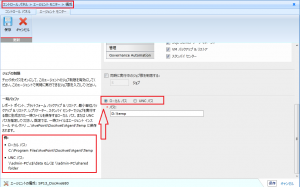
図 4: 保存先の変更
今回の内容は以上となります。最後までご覧いただきましてありがとうございます。
ご参考になれば幸いです。ご不明点などありましたら、サポート チームまでお問い合わせください。
★Microsoft365に関するご相談は、AvePointまでお気軽にお声がけくださいませ。
・データ移行・運用管理・セキュリティ強化など、幅広くソリューションを展開しております。
ソリューション一覧はこちらよりご確認いただけます
・お問い合わせはHPよりお気軽にお声がけくださいませ。
AvePoint Japan 株式会社
・定期的なWEBセミナーも実施しております。無料で見れるオンデマンド配信や、無料eBookのコンテンツも多数ありますのでぜひご参照ください。
AvePoint のオンライン セミナー、eBook 等のコンテンツはこちらから